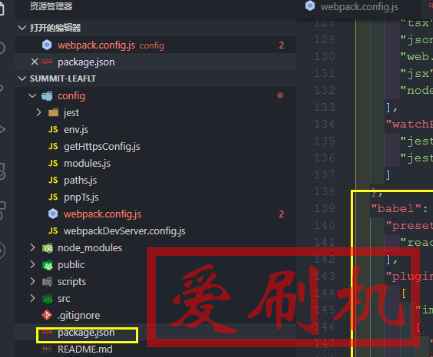asus_frq_control软件卸载失败正在安装其他程序,等待安装完成飞行堡垒鼠标消失
近期有非常多的华硕用户反应飞行堡垒更新之后鼠标开机不显示,消失了等原因,华硕官方给出了解决方式是卸载一个叫asus_frq_control 的程序。有的用户卸载这个提示卸载不了,提示正在安装其他程序,等待安装完成,这个是因为更新安装这个程序还没有完全更新下来。所以要用下面的解决方法,删除更新文件目录
华硕飞行堡垒鼠标消失
前段时间就是出现了这种问题,飞行堡垒开机鼠标消失,最后也是通过卸载了asus_frq_control软件,然后重启解决的这个问题,但是这次再次卸载的时候发现提示“正在安装其他程序,等待安装完成”这个是因为更新安装这个程序还没有完全更新下来。所以要用下面的解决方法,删除更新文件目录
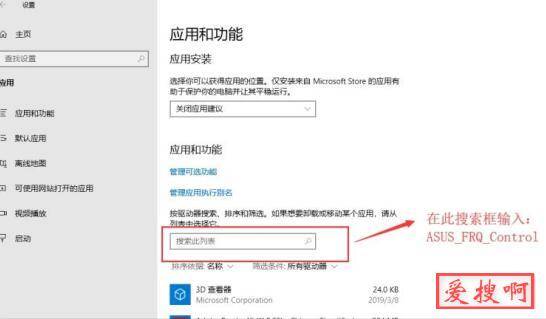
进安全模式的操作方法
由于开机显示不了鼠标,所以先关闭计算机,关闭之后,重启(按了电源键后手立即放F2),一秒钟2-3下不间断的按F2键,一下下按哦。之后出现一个蓝色界面选择疑难解答,选择高级,选择更多,之后选择启动设置--选择重启。
之后进入到了安全模式下面,跟电脑桌面一样。这时候去C盘,找到asus_frq_control 目录。
这个目录的位置在
C:\Program Files (x86)\ASUS 路径下的Asus_frq_control文件夹
右键选择文件夹--删除,然后重新启动电脑正常进入就显示鼠标了。
原文地址:华硕飞行堡垒鼠标消失asus_frq_control 软件卸载不掉的解决方法
本站附件分享,如果附件失效,可以去找找看
于2019-08-29发布